Mise à niveau Windows 10 vers Windows 11 sur un PC non compatible
mercredi 13 octobre 2021 à 10:00I. Présentation
Dans ce tutoriel, nous allons voir comment mettre à niveau un ordinateur de Windows 10 à Windows 11 même s'il ne respecte pas tous les prérequis imposés par Microsoft.
La méthode détaillée dans ce tutoriel n'est pas sortie du chapeau, c'est Microsoft qui l'a publiée ces derniers jours, même si ce n'est pas conseillé. Néanmoins, si vous disposez de Windows 10 en version 32 bits, il faudra passer par une réinstallation complète, car ce scénario n'est pas supporté. Si vous avez Windows 10 en 64 bits, c'est tout bon.
Avant de commencer, je tiens à vous rappeler qu'il est déconseillé d'installer Windows 11 sur une machine non compatible. Microsoft précise que vous allez faire une croix sur certaines fonctionnalités de sécurité si vous n'avez pas de puce TPM. Microsoft spécifie aussi qu'il peut y avoir des crashs au niveau du noyau de Windows, mais aussi des écrans bleus de la mort (Blue screen of dead). Au final, cela peut mener à une perte de données lors d'un crash !
II. Télécharger l'ISO et prérequis de Windows 11
Pour mettre à niveau votre PC, vous allez devoir télécharger un ISO de Windows 11 (ou l'assistant de mise à niveau), rendez-vous sur cette page pour savoir comment procéder : télécharger un ISO de Windows 11.
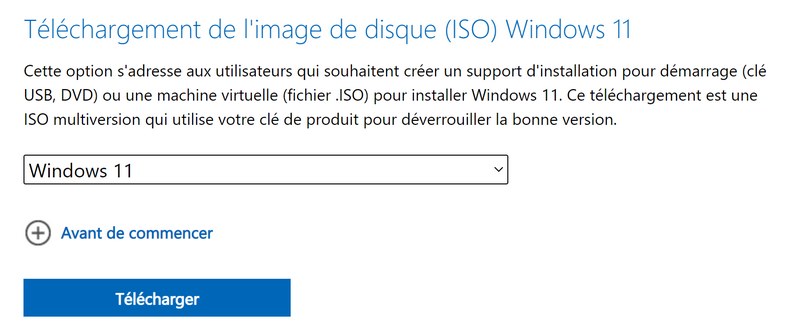
En complément, voici un rappel au sujet des prérequis de Windows 11 :
- Un CPU 64 bits, 1 GHz minimum, deux cœurs minimum (Intel, AMD ou Qualcomm)... Et pas trop ancien... C'est-à-dire Intel Core 8th génération et supérieur, et AMD Ryzen 2000 et plus récents.
- RAM : 4 Go minimum
- Stockage : 64 Go minimum
- UEFI Secure Boot supporté et actif
- Un module TPM 2.0 actif
- Une puce graphique compatible DirectX 12 avec un pilote WDDM 2.0
- Un écran avec une résolution minimale de 720p et de 9 pouces minimum
Sachez que si vous utilisez un processeur 32 bits, vous ne pourrez pas installer Windows 11, car Windows 11 existe seulement en 64 bits.
Note : vous pouvez analyser votre machine avec l'outil officiel "PC Health Check" afin de savoir quels sont les prérequis que ne respecte pas votre PC.
III. La valeur de Registre "AllowUpgradesWithUnsupportedTPMOrCPU"
Cette clé de Registre fournie par Microsoft sert à autoriser les mises à niveau de Windows 10 vers Windows 11 sur les machines qui n'ont pas de puce TPM ou un processeur non supporté.
Actuellement si j'essaie d'installer Windows 11, j'obtiens le message suivant : "Ce PC ne répond pas actuellement à la configuration système requise pour Windows 11".
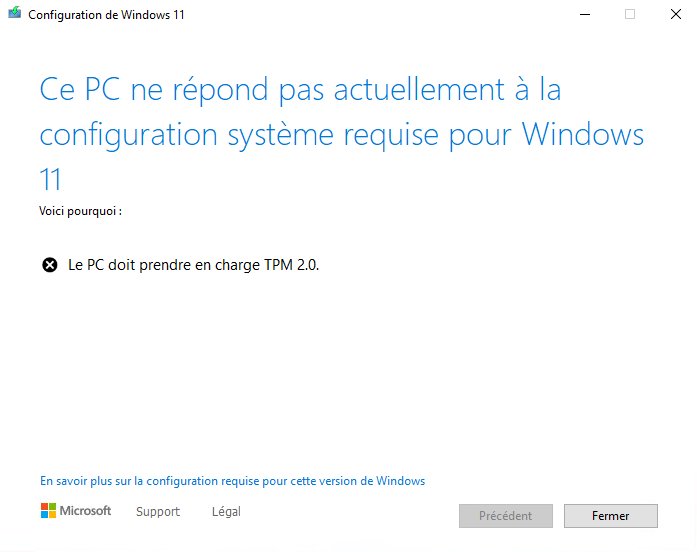
Pour supprimer cette alerte, nous allons manipuler le Registre Windows. Ouvrez l'éditeur de Registre en recherchant "regedit.exe" sur Windows 10 :
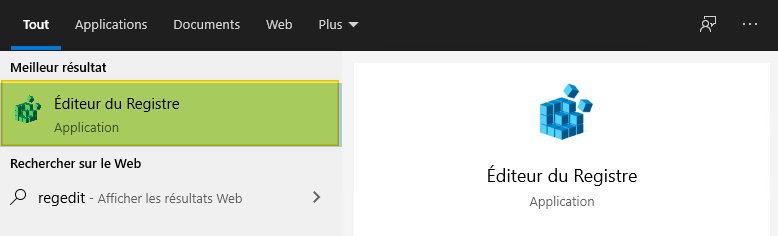
Parcourez l'arborescence jusqu'ici : HKEY_LOCAL_MACHINE\SYSTEM\Setup\
A cet endroit, nous devons créer une clé de Registre nommée "MoSetup", car elle n'existe pas par défaut. Effectuez un clic droit sur "Setup", puis sous "Nouveau" cliquez sur "Clé". Nommez la clé "MoSetup" (en respectant la casse) et validez.
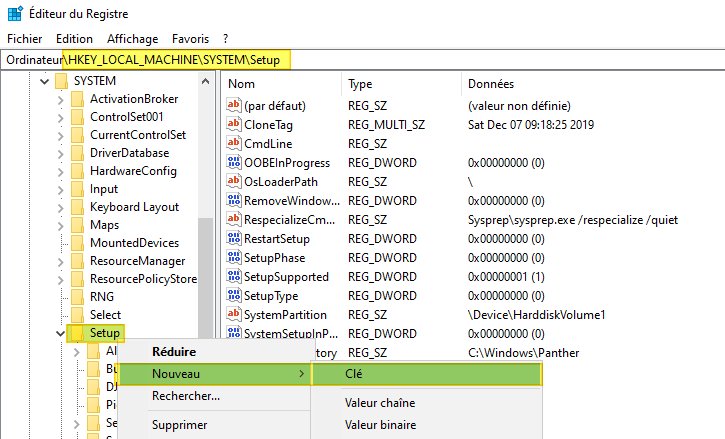
Ensuite, il faut créer la valeur "AllowUpgradesWithUnsupportedTPMOrCPU" : effectuez un clic droit sur "MoSetup" et choisissez "Valeur DWORD 32 bits" sous "Nouveau".
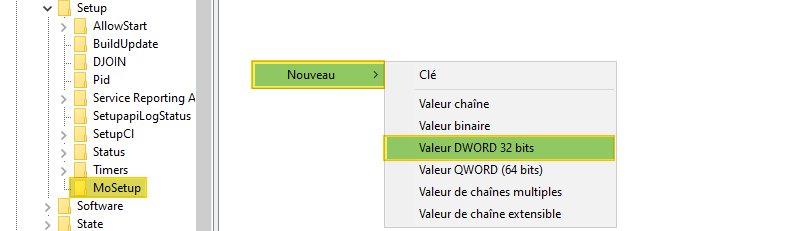
Pour le nom de la valeur, indiquez "AllowUpgradesWithUnsupportedTPMOrCPU" (en respectant la casse également). Modifiez la valeur pour indiquer "1" en décimale.
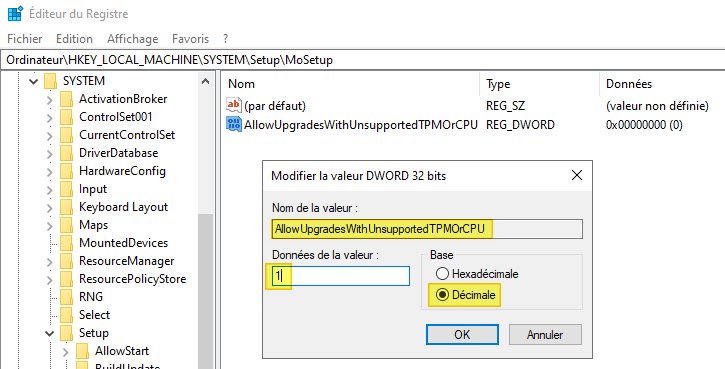
Voilà, le tour est joué, vous pouvez relancer la mise à niveau de Windows 10 vers Windows 11 et cette fois-ci, cela devrait passer !
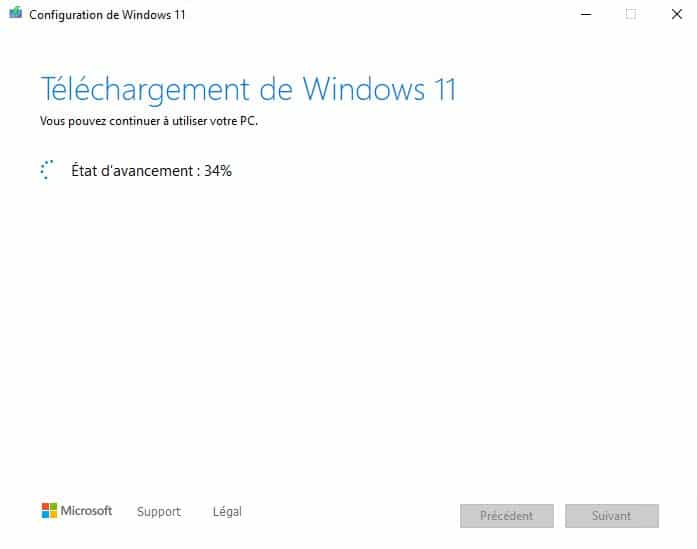
IV. Mise à niveau Windows 10 vers Windows 11 d'une machine virtuelle
J'ai eu un cas où cette manipulation pour bypasser les prérequis TPM/CPU ne fonctionnait pas sur une machine virtuelle (sous VMware ESXi en l'occurrence). La bonne nouvelle, c'est qu'il y a une solution !
Il faut utiliser MediaCreationTool.bat (à ne pas confondre avec l'outil officiel de Microsoft). Vous pouvez le récupérer en suivant ce lien : MediaCreationTool.bat
Note : cet outil permet de télécharger facilement des fichiers ISO d'installation de Windows, et dans le cas présent d'ajouter un paramètre supplémentaire dans Windows pour bypasser les prérequis.
Vous avez besoin du fichier MediaCreationTool.bat et du dossier MCT (et son contenu). Ensuite, exécutez "MediaCreationTool.bat" afin d'obtenir l'interface comme celle ci-dessous. Choisissez "11" dans la liste, pour Windows 11.
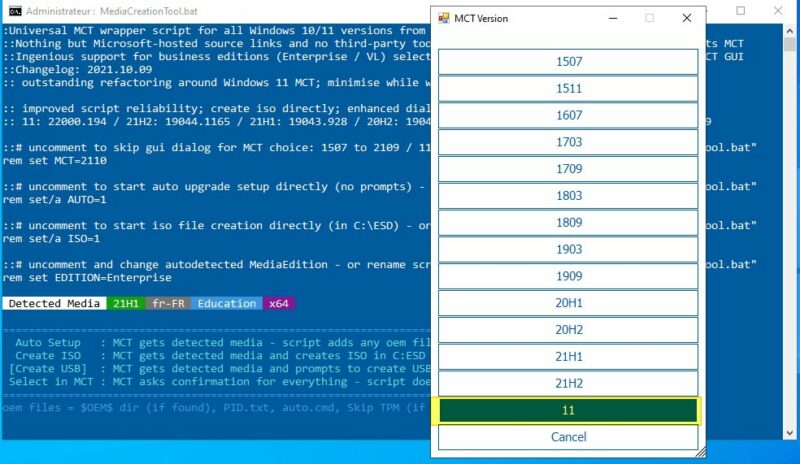
Ensuite, choisissez "Auto Setup" pour effectuer la mise à jour sur place de Windows 10 vers Windows 11.
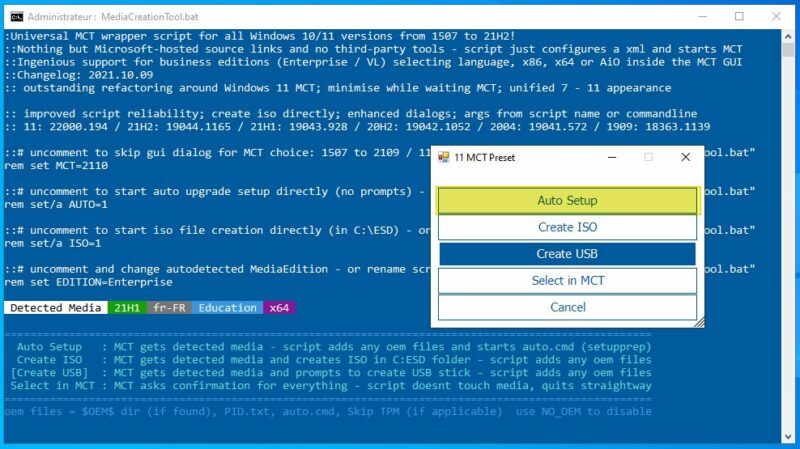
L'outil va effectuer quelques manipulations et lancer le processus d'installation de Windows 11... Il suffit de suivre l'assistant jusqu'à parvenir à l'étape "Installation en cours de Windows 11". Voilà, le tour est joué !
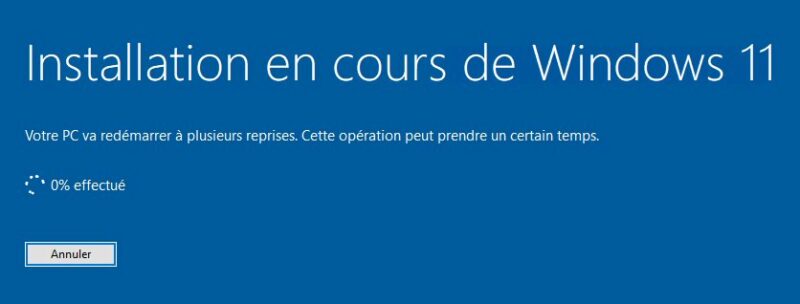
De manière générale, cet outil représente une alternative à la création de la valeur de Registre "AllowUpgradesWithUnsupportedTPMOrCPU".
Si vous avez des questions, n'hésitez pas à poster un commentaire sur cet article.
The post Mise à niveau Windows 10 vers Windows 11 sur un PC non compatible first appeared on IT-Connect.